笔记本右下角输入法图标没有了 Win10右下角没有输入法图标怎么显示
更新时间:2023-09-08 14:35:12作者:xtang
笔记本右下角输入法图标没有了,在使用Windows 10操作系统的过程中,有些用户可能会遇到一个问题,那就是在笔记本电脑的右下角找不到输入法图标,输入法图标的消失可能给我们的日常使用带来一些不便,但幸运的是,我们可以通过一些简单的方法来解决这个问题。本文将会介绍如何在Win10右下角显示输入法图标,并提供一些实用的技巧,帮助我们更好地使用电脑。无论是对于学生还是职场人士来说,这都是一篇不可多得的实用指南。
操作方法:
1.在Windows10窗口,可以使用输入法。但桌面右下角却没有输入法相关的图标。
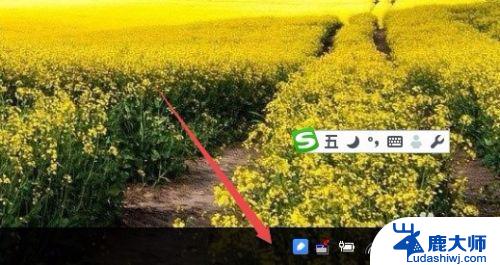
2.这时在Windows10桌面,可以依次点击“开始/Windows系统/控制面板”菜单项。
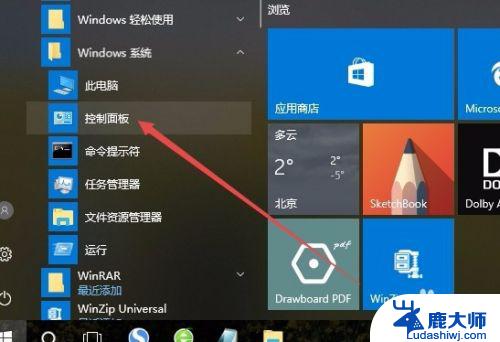
3.在打开的控制面板窗口中,点击“语言”图标。
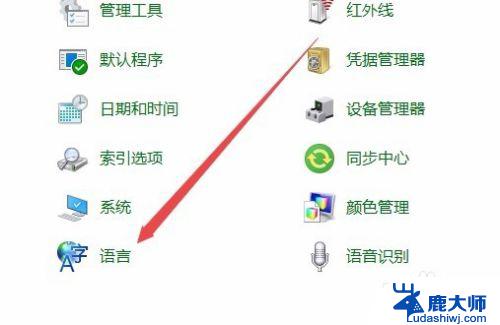
4.这时会打开语言窗口,点击左侧边栏的“高级设置”菜单项。
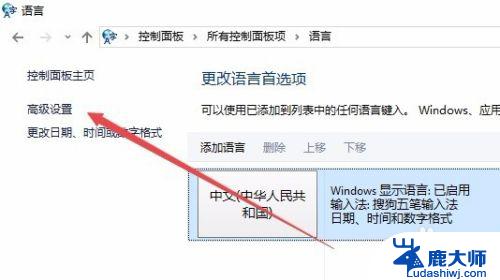
5.在打开的高级设置窗口中,找到“切换输入法”一项的“使用桌面语言栏”设置项。选中其前面的复选框。最后点击保存按钮。
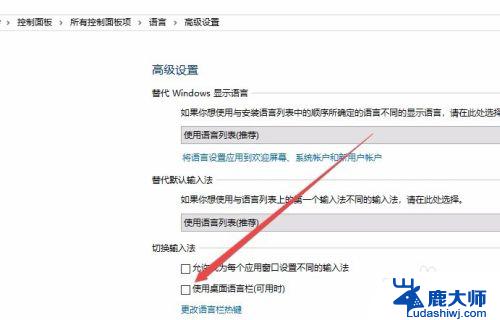
6. 这时可以看到在Windows10桌在右下角已显示出了当前的输入法图标了。
以上就是笔记本右下角输入法图标不见了的全部内容,如果您还有疑问,请参考小编的步骤进行操作,希望这能对大家有所帮助。
笔记本右下角输入法图标没有了 Win10右下角没有输入法图标怎么显示相关教程
- 电脑右下角图标怎么删除 win10桌面右下角图标删除方法
- 右下角的图标怎么收在一起 win10右下角图标折叠怎么办
- win10如何隐藏右下角图标 Win10右下角图标如何隐藏
- win10右下角的网络图标显示不了 win10系统网络图标不见了怎么办
- win10系统显示屏右下角日期 win10右下角只显示时间不显示日期的解决方法
- win10系统声音图标有个x怎么办 解决右下角音频小喇叭显示红色叉(X)的方法
- 桌面图标下的字显示不出来 Win10桌面仅有图标没有文字
- win10电脑右下角网络图标消失 win10任务栏网络图标消失了怎么恢复
- 电脑不显示输入法只能打英文 如何解决Win10输入法图标消失且只能输入英文的问题
- win10如何关闭右下角通知 如何关闭Win10右下角弹出通知
- windows10flash插件 如何在Win10自带浏览器中开启Adobe Flash Player插件
- 台式机win10怎么调节屏幕亮度 Win10台式电脑如何调整屏幕亮度
- win10怎么关闭朗读 生词本自动朗读关闭方法
- win10打开远程服务 win10打开远程桌面服务的方法
- win10专业版微软商店在哪 Windows 10如何打开微软商店
- 电脑散热风扇怎么调节转速 Win10怎么调整CPU风扇转速
win10系统教程推荐
- 1 台式机win10怎么调节屏幕亮度 Win10台式电脑如何调整屏幕亮度
- 2 win10打开远程服务 win10打开远程桌面服务的方法
- 3 新电脑关闭win10系统激活 Windows10系统取消激活状态步骤
- 4 电脑字模糊 Win10字体显示不清晰怎么解决
- 5 电脑用户权限怎么设置 win10怎么设置用户访问权限
- 6 笔记本启动后黑屏只有鼠标 Win10黑屏只有鼠标指针怎么解决
- 7 win10怎么关闭提示音 win10如何关闭开机提示音
- 8 win10怎么隐藏任务栏的程序图标 Windows10任务栏图标隐藏方法
- 9 windows cmd输出到文件 Windows10系统命令行输出到文件
- 10 蓝牙鼠标连接成功不能用 Win10无线鼠标连接不上电脑怎么办